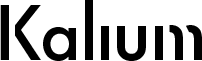Hladký herní výkon je pro každého milovníka počítačových her klíčový. Většina hráčů se zaměřuje na výkonný hardware, ale často opomíjí méně nápadné softwarové úpravy, které mohou mít výrazný dopad na FPS i celkovou odezvu systému. Jednou z efektivních, přitom jednoduchých změn, kterou může provést každý uživatel Windows, je úprava plánu napájení systému. Ve výchozím nastavení totiž Windows preferují vyvážený výkon, který sice šetří energii, ale na úkor okamžité reakce a maximálního vytížení procesoru ve hrách. V tomto článku si ukážeme, jaký vliv může mít správné napájecí nastavení, kdy má cenu jít ještě dál a upravit i pokročilejší možnosti, a jak si vytvořit vlastní herní plán napájení pro maximum výkonu.
Standardní napájecí plány Windows – co znamenají?
V systému Windows 10 i 11 jsou tři standardní profily napájení:
- Vyvážený – výchozí plán doporučený systémem, který automaticky reguluje výkon hardwaru podle aktuální zátěže.
- Úsporný režim – priorita úspory energie, omezuje výkon komponent, zejména procesoru.
- Vysoký výkon – maximální pracovní frekvence CPU i dalších komponent s minimem šetřících funkcí.
Ve většině případů běží většina uživatelů v „Vyváženém“ režimu, protože představuje kompromis mezi výkonem a spotřebou energie. U běžného kancelářského využití je to plně dostačující. Avšak v herním prostředí tento profil může znamenat omezení výkonu ve chvíli, kdy hra potřebuje plné zatížení procesoru a systému. Windows totiž dynamicky mění frekvenci procesoru – pokud systém uzná, že není plně potřeba, nechá ho běžet na nižším výkonu a tím brání plynulému nárůstu výkonu při náhlé zátěži ve hrách.
Proč přejít na plán „Vysoký výkon“?
Přepnutí na režim „Vysoký výkon“ může mít okamžitý dopad na herní zážitek, a to zejména u méně výkonných sestav nebo při hraní náročnějších titulů ve vyšších rozlišeních. Tento plán deaktivuje většinu úsporných opatření a nechává CPU běžet na vyšší základní přetaktované úrovni i při minimální zátěži. To znamená:
- Nižší latenci při spuštění a přepínání mezi scénami ve hře
- Rychlejší odezva systému mezi vstupy z klávesnice nebo myši
- Stabilnější frekvence CPU bez prudkých poklesů a rampingu
- Ve vybraných hrách měřitelný nárůst FPS v rozsahu 3–8 %
Pro hráče, kteří streamují, multitaskují nebo využívají funkce jako ray tracing, pak každý FPS navíc znamená plynulejší obraz a méně trhaný pohyb.
Jak přepnout plán napájení ve Windows 10/11
Přechod na plán napájení „Vysoký výkon“ je v zásadě otázkou několika kliknutí:
- Otevřete menu Start a napište „Možnosti napájení“.
- Zvolte „Další nastavení napájení“ v pravém panelu.
- V novém okně zvolte „Vysoký výkon“.
- Nevidíte-li tuto možnost, klikněte na „Zobrazit další plány“.
Pokud máte notebook, přepnutí na „Vysoký výkon“ mimo nabíječku většinou není dostupné – Windows kvůli ochraně baterie aktivně brání plnému výkonu. Pro hraní v tomto případě vždy používejte napájený režim přes adaptér.
Vytvoření vlastního herního plánu napájení
Pokud chcete jít ještě trochu dál a vytvořit si individuální plán napájení optimalizovaný pouze na hraní her, můžete si ho snadno přizpůsobit:
- V okně napájecích možností klikněte na „Vytvořit plán napájení“.
- Jako základ zvolte „Vysoký výkon“.
- Nový plán pojmenujte např. „Herní výkon“.
- V dalším kroku nastavte čas vypnutí obrazovky a přechodu na spánek (např. nikdy).
- Klikněte na „Vytvořit“.
Následně můžete upravit i podrobnější volby přes „Změnit nastavení pokročilého napájení“.
Rozšířené nastavení: Detailní optimalizace CPU, disku a PCIe
V pokročilém nastavení napájení lze doladit jednotlivé komponenty tak, aby žádná část vašeho systému významně nebrzdila výkon v herní zátěži:
Zpracování napájení procesoru
Tato volba řídí, jak systém pracuje s výkonovými stavy procesoru (P-states):
- Minimální stav procesoru: nastavte na 100 % – zabrání snížení frekvence ve stavu nečinnosti.
- Maximální stav procesoru: ponechte na 100 % pro maximální výkon.
- Zásady chlazení systému: nastavte na „aktivní“ – dává přednost chlazení před omezováním výkonu.
Pevný disk (Hard Disk)
- Vypnutí jednotky po: nikdy – tím předejdete „usínání“ disku při nečinnosti a jeho zpožděnému opětovnému rozběhu (zejména důležité pro HDD, méně pro SSD).
Nastavení PCI Express (PCIe)
- Správa spotřeby odkazu: vypnuto – zachová plnou propustnost v PCIe sběrnici, což může snížit latenci grafiky a rychlost přístupu k GPU při náročných hrách.
Tyto úpravy mohou být velmi přínosné zejména pro uživatele s citlivým systémem, kde každá milisekunda zpoždění či mikrosekundy latence mají vliv – typickým případem jsou hráči kompetitivních multiplayerových titulů jako CS2, Valorant nebo Fortnite.
Herní režim Windows a jak jej kombinovat s napájecími plány
Od Windows 10 Microsoft implementoval tzv. „Herní režim“, který v současném Windows 11 (a nově připravovaném Windows 12) výrazně zlepšil stabilitu systémových procesů během hraní.
Jeho funkce:
- Omezuje aktualizace a notifikace během hry
- Dává vyšší prioritu herní aplikaci na CPU a GPU úrovni
- Lepší správa zdrojů při náhledu na OBS, Discord nebo Twitch stream
Zkombinováním Herního režimu (který aktivujete ve Windows Nastavení → Hraní → Herní režim → Zapnuto) s vlastním napájecím plánem získáte nejlepší výsledek – nízkou latenci, maximální FPS, stabilní frekvence a minimální rušení.
Kdy má smysl tato optimalizace?
Ačkoliv se může zdát, že ladění napájecích plánů je záležitost jen pro výkonnostní nadšence, opak je pravdou. Hodí se zejména v následujících případech:
- Máte nižší střední třídu CPU (např. Ryzen 5 5600, Intel i5–12400) a hrajete náročnější tituly v 1080p či 1440p
- Streamujete, multitaskujete nebo používáte overlay aplikace během hry
- Trápí vás FPS dropy nebo input lag bez zjevné příčiny
- Na přenosných počítačích využíváte výkon naplno při napájení kabelem
Optimalizace napájecího plánu nevyžaduje žádný software třetích stran, žádné úpravy registrů a je plně reverzibilní. Pokud zjistíte, že pro určitý typ práce nebo při běžném používání vám maximální výkon nedává smysl, můžete se kdykoli vrátit k „Vyváženému“ profilu.
Závěrem
Vyladění napájecího profilu ve Windows je jeden z těch jednoduchých kroků, které dokáží zpřístupnit vyšší výkon prakticky zdarma. Ačkoli se často hovoří o upgradování GPU nebo přetaktování CPU jako cestě ke zvýšení FPS, i změna systému řízení energie může reálně přinést citelnou plynulost navíc. Ve světě moderních her, kde každá jednotka výkonu rozhoduje o zážitku i výsledcích, je správné nastavení systému klíčovým detailem, který by neměl zůstat bez pozornosti žádného seriózního hráče.